অবিরাম ফেনরিস ত্রুটির ক্র্যাশ, নীল স্ক্রীন ত্রুটি বার্তা বা হিমায়িত হওয়ার অভিজ্ঞতা পাওয়া খুবই হতাশাজনক, আপনি একা নন, অনেক গেমার একই সমস্যার মুখোমুখি হন এবং তাদের জন্য কাজ করে এমন কিছু সমাধান রয়েছে।
একটি পিসিতে ডায়াবলো 4 ক্র্যাশিং কীভাবে ঠিক করবেন
পিসি ব্যবহারকারীদের জন্য, নিশ্চিত করুন যে আপনার কম্পিউটার ডায়াবলো 4 এর ন্যূনতম সিস্টেমের প্রয়োজনীয়তা পূরণ করে এবং তারপরে নিম্নলিখিত সংশোধনগুলি চেষ্টা করুন যা অনেক গেমারকে তাদের সমস্যাগুলি সমাধান করতে সহায়তা করেছে৷ আপনাকে সেগুলি সব চেষ্টা করতে হবে না; আপনি আপনার জন্য কাজ করে এমন একটি খুঁজে না পাওয়া পর্যন্ত শুধু তালিকার নিচে আপনার পথ কাজ করুন.
- আপনার ড্রাইভার আপগ্রেড করুন
- নিয়ামক আপডেট করুন
- গেমের সেটিংস পরিবর্তন করুন
- ওভারক্লকিং সরান
- দ্বন্দ্ব অ্যাপ্লিকেশন বন্ধ বা আনইনস্টল
- অপারেটিং সিস্টেম আপডেট করুন
- সিস্টেম ফাইল মেরামত
ফিক্স 1 - আপনার ড্রাইভার আপগ্রেড করুন
ক্র্যাশিং সমস্যাগুলির জন্য আপনার ড্রাইভার আপডেট করা হল যাওয়ার বিকল্প। গ্রাফিক্স কার্ড বজায় রাখতে, আপনার পিসির গতি বাড়াতে এবং কম্পিউটারের কর্মক্ষমতা বাড়াতে নির্মাতা নতুন ড্রাইভার প্রকাশ করে। AMD এবং NVIDIA-এর মতো বড় নির্মাতারা কখনও কখনও নির্দিষ্ট গেমগুলির জন্য নতুন ড্রাইভার প্রকাশ করে। যাইহোক, উইন্ডোজ সিস্টেম আপনাকে সর্বদা সর্বশেষ সংস্করণ দেয় না, পুরানো বা ভুল ড্রাইভার সহ, আপনি গেম ক্র্যাশিং, ফ্রিজিং, ল্যাগিং এবং আরও অনেক কিছুর মতো সমস্যার সম্মুখীন হতে পারেন।
দুটি উপায়ে আপনি আপনার ড্রাইভার আপডেট করতে পারেন: ম্যানুয়ালি এবং স্বয়ংক্রিয়ভাবে।
বিকল্প 1 - ম্যানুয়ালি ড্রাইভার ডাউনলোড এবং ইনস্টল করুন
প্রস্তুতকারকের অফিসিয়াল ওয়েবসাইট ( এএমডি বা এনভিডিয়া ) নিয়মিতভাবে নতুন ড্রাইভার প্রকাশ করে, আপনাকে অনলাইনে আপনার নির্দিষ্ট অপারেটিং সিস্টেমের জন্য উপযুক্ত সঠিক ড্রাইভার খুঁজে বের করতে হবে, তারপরে এটি ডাউনলোড করুন এবং ধাপে ধাপে ইনস্টল করুন।
বিকল্প 2 - স্বয়ংক্রিয়ভাবে ড্রাইভার আপডেট করুন
আপনার গ্রাফিক্স ড্রাইভার ম্যানুয়ালি আপডেট করার সময় বা ধৈর্য না থাকলে, আপনি এটি স্বয়ংক্রিয়ভাবে করতে পারেন ড্রাইভার সহজ . ড্রাইভার ইজি স্বয়ংক্রিয়ভাবে আপনার সিস্টেমকে চিনবে এবং এটির জন্য সঠিক ড্রাইভার খুঁজে পাবে। আপনার কম্পিউটারটি ঠিক কোন সিস্টেমে চলছে তা আপনার জানার দরকার নেই, আপনাকে ভুল ড্রাইভার ডাউনলোড এবং ইনস্টল করার ঝুঁকি নিতে হবে না এবং ইনস্টল করার সময় ভুল করার বিষয়ে আপনাকে চিন্তা করার দরকার নেই।
আপনি যেকোনো একটি দিয়ে আপনার ড্রাইভার স্বয়ংক্রিয়ভাবে আপডেট করতে পারেন বিনামূল্যে অথবা প্রো ড্রাইভার ইজি সংস্করণ। কিন্তু প্রো সংস্করণের সাথে এটি মাত্র 2 টি ক্লিক নেয় (এবং আপনি সম্পূর্ণ সমর্থন পাবেন এবং a 30 দিনের টাকা ফেরত গ্যারান্টি ):
- চালান ড্রাইভার সহজ এবং ক্লিক করুন এখনই স্ক্যান করুন বোতাম ড্রাইভার ইজি তারপরে আপনার কম্পিউটার স্ক্যান করবে এবং কোন সমস্যা ড্রাইভার সনাক্ত করবে।

- ক্লিক করুন হালনাগাদ ফ্ল্যাগযুক্ত ড্রাইভারের পাশের বোতামটি স্বয়ংক্রিয়ভাবে সেই ড্রাইভারের সঠিক সংস্করণটি ডাউনলোড করতে, তারপর আপনি নিজে এটি ইনস্টল করতে পারেন (আপনি বিনামূল্যে সংস্করণের সাথে এটি করতে পারেন)।
অথবা ক্লিক করুন সব আপডেট করুন এর সঠিক সংস্করণটি স্বয়ংক্রিয়ভাবে ডাউনলোড এবং ইনস্টল করতে সব যে ড্রাইভারগুলি আপনার সিস্টেমে অনুপস্থিত বা পুরানো। (এর জন্য প্রয়োজন প্রো সংস্করণ যা সম্পূর্ণ সমর্থন এবং 30-দিনের অর্থ ফেরত গ্যারান্টি সহ আসে। আপনি যখন সব আপডেট করুন ক্লিক করবেন তখন আপনাকে আপগ্রেড করার জন্য অনুরোধ করা হবে।)
 ড্রাইভার ইজির প্রো সংস্করণ সম্পূর্ণ প্রযুক্তিগত সহায়তার সাথে আসে।
ড্রাইভার ইজির প্রো সংস্করণ সম্পূর্ণ প্রযুক্তিগত সহায়তার সাথে আসে। - অনলাইনে BIOS মেনু অ্যাক্সেস করার জন্য কীটি অনুসন্ধান করুন৷ কী পিসি থেকে পিসিতে আলাদা, তাই আপনাকে BIOS সেটিংস প্রবেশ করার জন্য সঠিক কীটি খুঁজে বের করতে হবে।
- আপনার পিসি রিস্টার্ট করুন, এবং বারবার কী টিপুন যখন আপনি স্ক্রিনে লোগোটি উপস্থিত দেখতে পান।
- BIOS অ্যাক্সেস করতে BIOS সেটআপ নির্বাচন করুন।
- BIOS সেটিংসে রিভার্টিং টু ডিফল্ট বিকল্পটি খুঁজুন, এটি নির্বাচন করুন, পরিবর্তনগুলি সংরক্ষণ করুন এবং প্রস্থান করুন।
আপনি যদি বিকল্পটি খুঁজে না পান তবে উন্নত ট্যাবটি খুঁজুন, পারফরম্যান্সে যান এবং CPU ওভারক্লকিং সন্ধান করুন। তারপরে এটি নিষ্ক্রিয় করুন এবং পরিবর্তনগুলি সংরক্ষণ করুন। - আপনার কীওয়ার্ডে, সেটিংস খুলতে Windows লোগো কী এবং I কী একসাথে টিপুন।
- Update & Security এ ক্লিক করুন।

- ডান প্যানেলে, আপডেটের জন্য চেক করুন ক্লিক করুন। আপনার পিসি অবিলম্বে আপডেটের জন্য চেক করবে।

- উইন্ডোজ স্বয়ংক্রিয়ভাবে নতুন আপডেটগুলি ডাউনলোড এবং ইনস্টল করবে। প্রক্রিয়াটি শেষ হলে, আপনার পিসি রিবুট করুন এবং সমস্যাটি সমাধান করা হয়েছে কিনা তা পরীক্ষা করতে গেমটি পুনরায় চালু করুন।
- Forect খুলুন এবং ক্লিক করুন হ্যাঁ আপনার পিসি একটি বিনামূল্যে স্ক্যান চালানোর জন্য.

- Forect আপনার কম্পিউটার পুঙ্খানুপুঙ্খভাবে স্ক্যান করবে। এটি কয়েক মিনিট সময় নিতে পারে।

- একবার হয়ে গেলে, আপনি আপনার পিসিতে সমস্ত সমস্যার একটি বিশদ প্রতিবেদন দেখতে পাবেন। তাদের স্বয়ংক্রিয়ভাবে ঠিক করতে, ক্লিক করুন মেরামত শুরু করুন . এর জন্য আপনাকে সম্পূর্ণ সংস্করণ কিনতে হবে। কিন্তু চিন্তা করবেন না। যদি ফোর্টেক্ট সমস্যার সমাধান না করে, আপনি 60 দিনের মধ্যে ফেরতের অনুরোধ করতে পারেন।

- আপনার পিসি পুনরায় চালু করুন এবং ডায়াবলো 4 ক্র্যাশিং সমাধান করা হয়েছে কিনা তা পরীক্ষা করুন।
আপনি যদি সাহায্যের প্রয়োজন হয়, যোগাযোগ করুন ড্রাইভার ইজির সহায়তা দল এ support@letmeknow.ch .
ফিক্স 2 - আপডেট কন্ট্রোলার
এই ফিক্সটি Fenris ক্র্যাশের সম্মুখীন হওয়া সমস্ত গেমারদের ক্ষেত্রে প্রযোজ্য নাও হতে পারে, তবে আপনি এটি চেষ্টা করে দেখতে পারেন, বিশেষ করে যখন আপনি সক্রিয়ভাবে একটি কন্ট্রোলার ব্যবহার করছেন।
1) মাইক্রোসফ্ট স্টোর খুলুন।
2) আপনার পিসিতে Microsoft Accessories অ্যাপটি ডাউনলোড করুন।
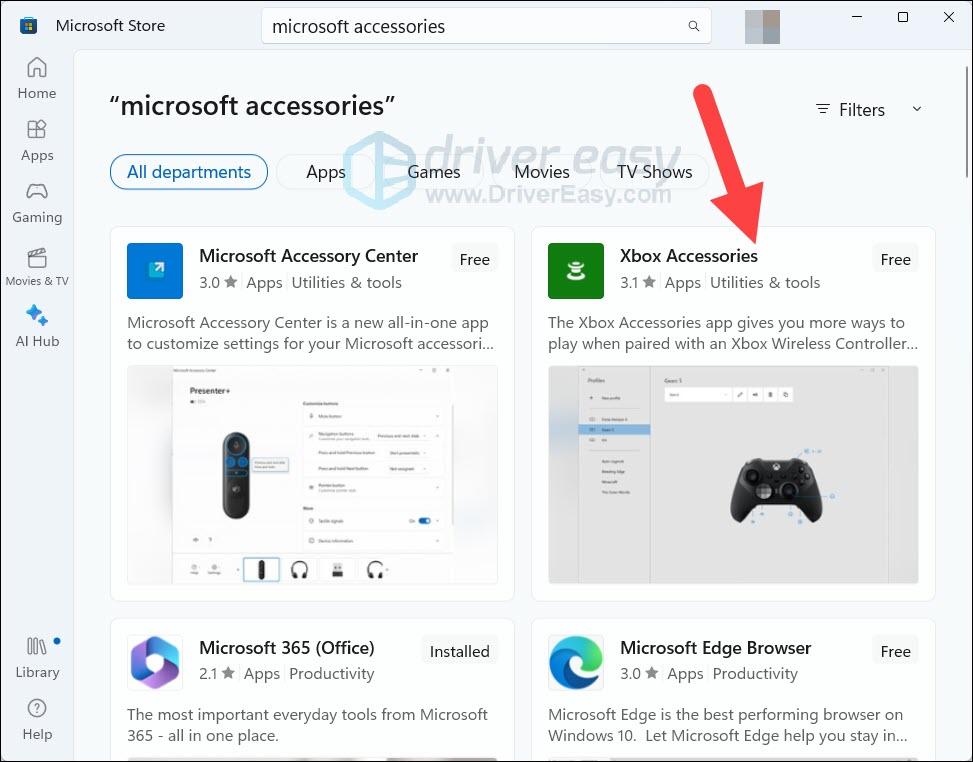
3) অ্যাপটি চালান, এটি স্বয়ংক্রিয়ভাবে মাইক্রোসফ্ট কন্ট্রোলার সনাক্ত করেছে যা আপনার পিসির সাথে সংযুক্ত ছিল।
4) নিয়ামক আপডেট করতে নির্দেশাবলী অনুসরণ করুন.
5) Diablo 4 খেলুন এবং আপনি ক্র্যাশ করেছেন কিনা তা পরীক্ষা করুন।
ফিক্স 3 - গেমের সেটিংস পরিবর্তন করুন
এই ফিক্সটি কিছু ব্যবহারকারীদের জন্য কাজ করেছে: এই সেটিংস পরিবর্তন করা হয়েছে এবং তাদের আবার কখনো তোতলামি বা ক্র্যাশ হয়নি।
1) ডায়াবলো 4 এ, আপনার বর্তমান গেম সেশন থেকে প্রস্থান করুন।
2) গেম মেন খুলতে ESC কী টিপুন। তারপর ক্লিক করুন বিকল্প .
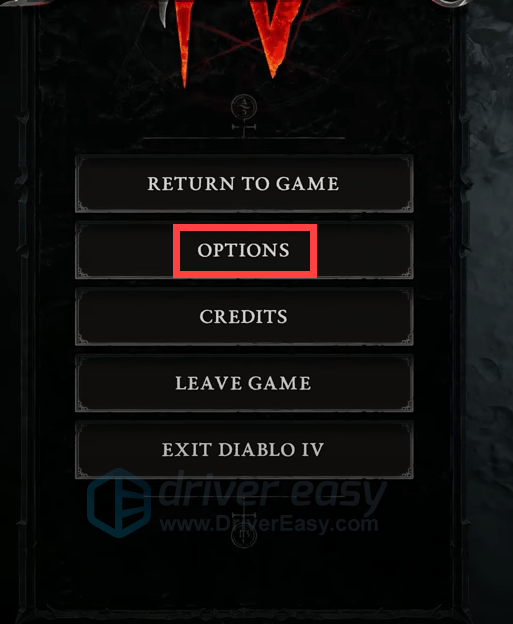
2) অধীনে গ্রাফিক্স ট্যাব, মধ্যে কর্মক্ষমতা বিভাগে, নিশ্চিত করুন যে NVIDIA DLSS DLAA (DLAA ছাড়া অন্য কিছু) সেট করা নেই। এবং নিষ্ক্রিয় করুন NVIDIA রিফ্লেক্স কম লেটেন্সি .

3) মধ্যে গুণমান বিভাগ, সেট ছায়া মানের এবং SSAO গুণমান মধ্য থেকে

4) সরান সামাজিক ট্যাব সহজভাবে আনচেক করুন ক্রস-নেটওয়ার্ক প্লে .
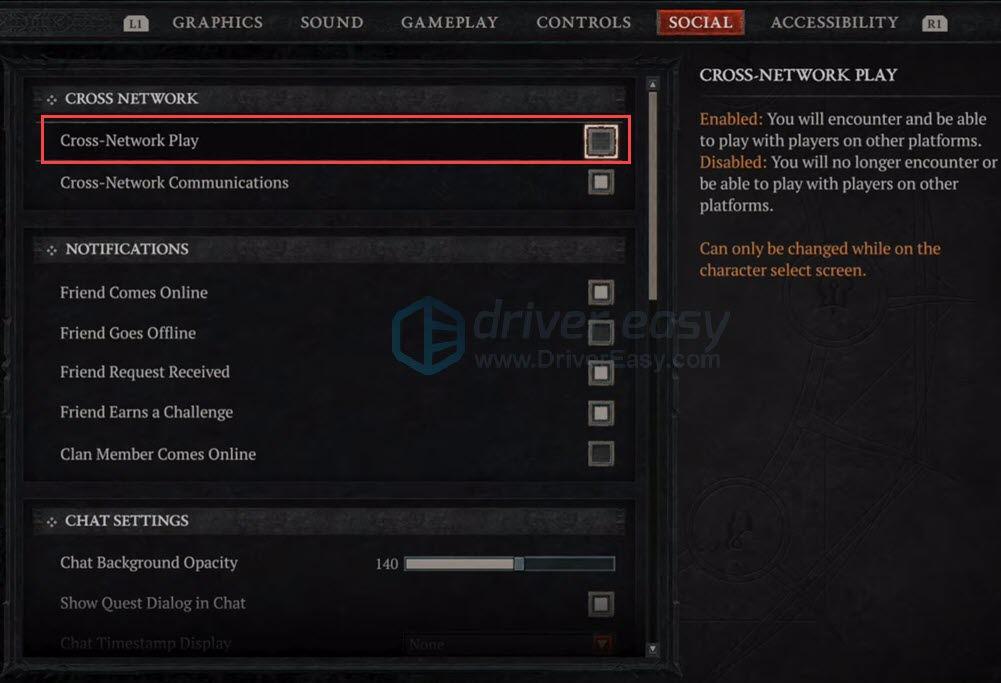
5) পরিবর্তনগুলি সংরক্ষণ করুন এবং গেমটিতে ফিরে যান, গেমটি আবার ক্র্যাশ হবে কিনা তা পরীক্ষা করুন।
ফিক্স 4 - ওভারক্লকিং সরান
ওভারক্লকিং একটি কম্পোনেন্টকে এর কর্মক্ষমতা বাড়াতে পারে, তবে এটি গেম ক্র্যাশিং এর অপরাধীও হতে পারে। কিছু গেমার জানিয়েছেন যে ওভারক্লকগুলি ডায়াবলো 4 ক্র্যাশিং সমস্যার কারণ, তাই, ওভারক্লকটি সরিয়ে ফেলুন (যদি আপনি ওভারক্লক হয়ে থাকেন) এটি আপনার জন্য সমস্যার সমাধান করে কিনা তা দেখতে।
ওভারক্লকিং অপসারণ করতে, আপনাকে অবশ্যই BIOS কে ডিফল্টে রিসেট করতে হবে। এখানে কিভাবে:
ফিক্স 5 - দ্বন্দ্ব অ্যাপগুলি বন্ধ বা আনইনস্টল করুন
ব্লিজার্ড পরামর্শ দেয় যে গেমাররা ডায়াবলো 4 খেলার সময় অন্যান্য সমস্ত অ্যাপ্লিকেশন বন্ধ করে দেয় অ্যাপ্লিকেশন দ্বন্দ্বগুলি সমাধান করতে এবং সংস্থানগুলি খালি করতে। এবং এমন গেমার রয়েছে যারা ডায়াবলো 4 এর সাথে বিরোধপূর্ণ বেশ কয়েকটি সফ্টওয়্যার রিপোর্ট করেছে।
ডায়াবলো 4 খেলার সময় আপনার যদি ওয়ালপেপার ইঞ্জিন, রেজার কানেক্ট, এইচডি টেক্সচার প্যাক, বা অন্যান্য সফ্টওয়্যার আকাশচুম্বী থাকে, সেগুলি অক্ষম করুন এবং গেমটি আবার ক্র্যাশ হবে কিনা তা পরীক্ষা করুন৷
1) টাস্কবারে ডান ক্লিক করুন এবং টাস্ক ম্যানেজার নির্বাচন করুন।
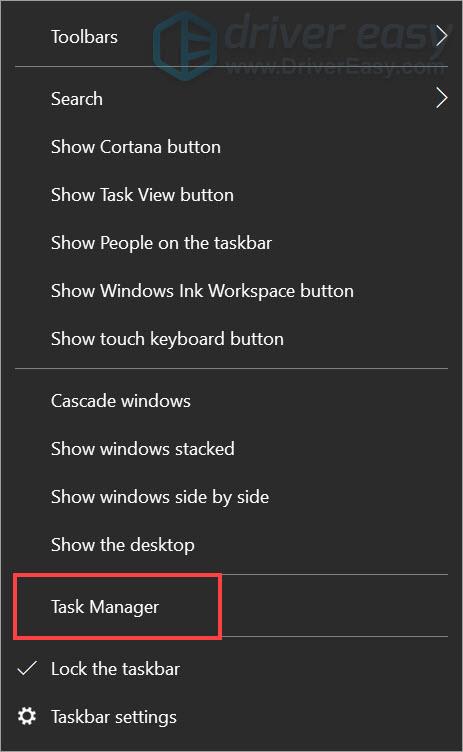
2) কোন অ্যাপগুলি প্রচুর পরিমাণে CPU/মেমরি ব্যবহার করে তা পরীক্ষা করুন৷
3) সন্দেহজনক অ্যাপটিতে ডান-ক্লিক করুন এবং শেষ টাস্ক নির্বাচন করুন।
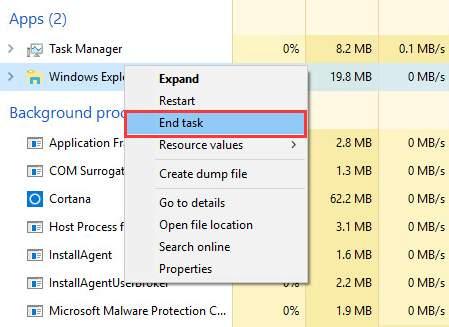
ফিক্স 6 - অপারেটিং সিস্টেম আপডেট করুন
একটি পুরানো অপারেটিং সিস্টেম গেম ক্র্যাশ সহ অন্তর্নিহিত ত্রুটির কারণ হতে পারে। এমন গেমার আছে যারা তাদের অপারেটিং সিস্টেম আপগ্রেড করে Diablo 4 ক্র্যাশিং ঠিক করে।
ফিক্স 7 - সিস্টেম ফাইল মেরামত
দূষিত এবং অনুপস্থিত সিস্টেম ফাইল এছাড়াও গেম ক্র্যাশিং হতে পারে. এই ক্ষেত্রে, দূষিত সিস্টেম ফাইলগুলি স্ক্যান করা এবং মেরামত করা অপরিহার্য। ফোর্টেক্ট আপনার জন্য কাজ করার জন্য একটি ব্যাপক এবং স্বয়ংক্রিয় টুল। এটি উইন্ডোজ সিস্টেমের সাথে যুক্ত এবং সম্পূর্ণ ব্যক্তিগত, স্বয়ংক্রিয় এবং সুরক্ষিত।
PS5/Xbox-এর জন্য Diablo 4 ক্র্যাশিং ফিক্স
অনেক PS5 এবং Xbox গেমাররা বলে যে তারা ক্র্যাশের সম্মুখীন হয়েছে। তাদের প্রতিটি অন্ধকূপের পরে গেমটি পুনরায় চালু করতে হবে যা বিরক্তিকর। PS5 এর জন্য পুনরায় চালু করা কাজ করে, কিন্তু এটি একটি স্থায়ী সমাধান নয়।
ফিক্স 1 - স্টোরেজ খালি করুন
আপনার স্টোরেজ প্রায় পূর্ণ হলে, আপনি কিছু জায়গা খালি করতে পারেন এবং দেখতে পারেন যে এটি সাহায্য করে কিনা। সম্পূর্ণ স্টোরেজ গেম ক্র্যাশিং একটি কারণ হতে পারে.
আপনি অন্যান্য স্টোরেজ স্পেসে ডেটা মুছতে বা মুছে ফেলতে পারেন, তবে অর্ধেকের বেশি স্টোরেজ ছেড়ে দেওয়া ভাল বর্ধিত স্টোরেজ ড্রাইভ .
ফিক্স 2 - ক্রসপ্লে অক্ষম করুন
পিসির মতোই, PS5-এ ক্রস-নেটওয়ার্ক প্লে অক্ষম করাও ক্র্যাশগুলি শেষ করতে সহায়তা করে৷
1) আপনার কনসোলে, গেম মেনু খুলতে আপনার কন্ট্রোলারের স্টার্ট বোতাম টিপুন।
2) বিকল্প বোতামে আলতো চাপুন।
3) সামাজিক ট্যাবে যান।
4) ক্রস-নেটওয়ার্ক প্লে আনচেক করুন এবং তারপরে গেমটি পুনরায় চালু করুন। এটি আপনার সমস্যার সমাধান করে কিনা তা পরীক্ষা করুন।
ডায়াবলো 4 ক্র্যাশিং সমস্যাটি কীভাবে ঠিক করা যায় সে সম্পর্কে এটিই। আশা করি এই পোস্টটি আপনার সমস্যার সমাধান করেছে এবং আপনাকে আবার গেমে ফিরে যেতে দেবে।










![[সমাধান] ডায়াবলো II: পিসিতে পুনরুত্থিত ক্র্যাশ](https://letmeknow.ch/img/other/82/diablo-ii-resurrected-sturzt-ab-auf-pc.jpg)
![[সমাধান] স্টিম ক্লাউড ত্রুটি সিঙ্ক করতে অক্ষম](https://letmeknow.ch/img/knowledge-base/F9/solved-steam-unable-to-sync-cloud-error-1.png)
![[সলভ] হালকা এফপিএস ড্রপ ছাড়িয়ে](https://letmeknow.ch/img/technical-tips/05/beyond-light-fps-drops.jpg)
